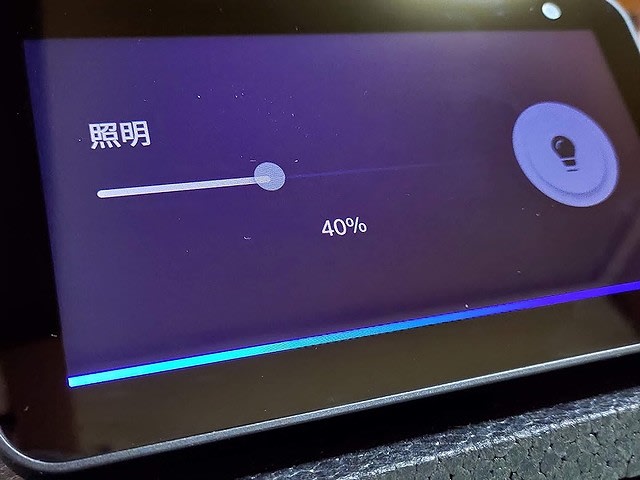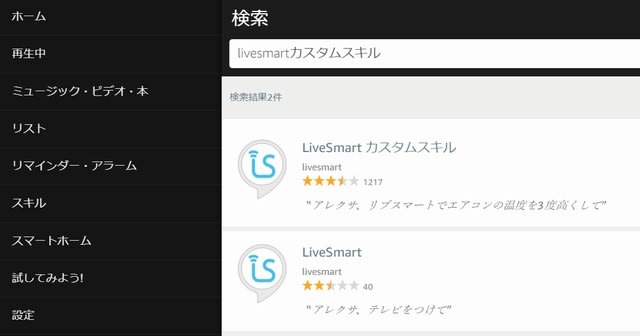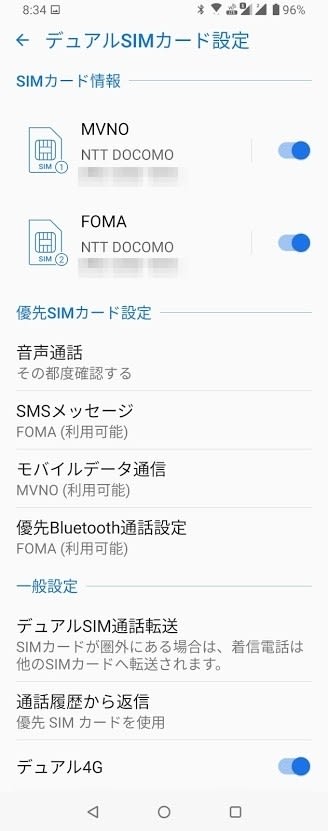昨夜、午前3時過ぎに、誰かが私のアカウントにログインしたようです。
楽天からの「ログインしましたか?」の通知メールが到着していたのを、朝になってから確認しました。
[楽天]ログインしましたか?(2020/02/03 03:12)
ご利用中の楽天会員アカウントへのログインが確認されました。
◆ログイン情報
・ログイン日時 :2020/02/03 03:12
・IPアドレス :3.113.22.148
上記のログイン記録にお心あたりがない場合は、お客様以外の第三者によってログインされた可能性がございます。念のため、以下の方法でパスワードの再設定を行うことをおすすめいたします。
楽天の場合、楽天市場や楽天トラベルにログインするたびに速攻で通知メールが到着するので、比較的よく見るメールなのですが、最近ではそのログインメールを装ったフィッシングメールも度々到着しているので、またそれかな・・・と思いました。
だがしかし、文面をよく見てもオリジナルの通知メールそのもの。メールヘッダの情報も楽天からのもの。
いま楽天から届く正規のログイン通知メールは、フィッシング詐欺を回避するためにメール文中にはURLや電話番号すら載せていません。だからフィッシングで誘導するべきアドレスも無い正真正銘の通知メールのようです。
ということは、誰かが確実に私のアカウントへログインしたのです、しかも午前3時に。
ブラウザでブックマークしてある楽天ページを開くとトップページには私の名前が表示されています。
そのままのアドレス、パスワードで再ログインもできます。何が起きたのかまだ確定できないので、念のためいまのうちにパスワードは変更しておきます。
まず「接続履歴」を見てみると、確かに午前3時過ぎに楽天の「購入履歴」に誰かがアクセスしています。
他の、会員情報やパスワードのページにはアクセスはありません。何か知らないものが買われた履歴もありません。
「購入履歴を参照・・・か」、そうかと思い当たる節がありました。
昨日、OKIPPA であらたに「楽天」サービスを連携を自分で開始しました。
OKIPPA は、通販サイトで購入した配送履歴を一元管理するアプリです。また自宅に設置できる「宅配ボックス」(折り畳みのカバンのようなもの)を展開しています。
私は日本郵便のキャンペーンでこの OKIPPA の宅配ボックスを頂戴し、いまでも便利に利用しています。
先日まではAmazonしか連携していなかったのですが、確かに昨日の昼頃に「楽天」も連携させました。
どうやらこの OKIPPA によるアクセスで間違いなさそうです。
念のため、「接続情報」からIPアドレスをたどります。
whois で検索すると、アマゾンのサーバー(AWS)でした。所在地は北米。さらに情報をたぐると管理者は東京(JPN)となります。
ロシアや中国ならやばいところですが、AWSなら OKIPPA が利用していてもおかしくありません。
さらに念のために、OKIPPA の問い合わせメニューから、1.OKIPPAは楽天の購買履歴に直接アクセスする? 2.サーバーはAWS使ってる? とメールを送っておいたら、「そのIPアドレスを教えてくれたら調査します」と返信があり、結果そのアドレスは当社(OKIPPA)からのアクセスで間違いありませんと丁寧な返信がきました。
◆ログイン情報
・ログイン日時 :2020/02/03 03:12
・IPアドレス :3.113.22.148
※OKIPPAのサーバー(AWS)のアドレスでした。ただしこれ以外にも別のサーバーがあるかは分かりません。
サーバーは他にもたくさんあるようです。夜から早朝にかけて違うアドレスで複数回のアクセスがありました。ログインメールが深夜に到着するので楽天連携はいったん外しました。
OKIPPAが購入履歴にアクセスするのは当たり前と言えば当たり前なのですが、Amazonにはアクセス履歴はなくまた繰り返しのログインメールは来ませんので今まで意識していませんでした。
一方、楽天は「ログインしましたか?」メールが速攻で飛んでくるので、人によっては焦るんじゃないかと思います。実際、ねぼけまなこで二度見三度見しました、私は(笑)
<結論>
楽天市場をOKIPPAで連携させると、購買履歴確認のたびに、楽天のログイン通知メールが飛んでくる。深夜でも。しかし異常(不正アクセス)ではありません。
ご参考まで。
初稿:2020年2月3日
追記:2020年2月4日